Come impostare il flash di notifica su Apple
Con il continuo arricchimento delle funzioni degli smartphone, la funzione flash di notifica dell'Apple iPhone è diventata l'attenzione di molti utenti. Questa funzione può avvisare gli utenti tramite il flash LED quando vengono ricevute le notifiche ed è particolarmente adatta per l'uso in modalità silenziosa. Questo articolo introdurrà in dettaglio come impostare la funzione flash di notifica e allegherà argomenti e contenuti importanti recenti per aiutare i lettori a comprendere meglio gli scenari di utilizzo di questa funzione.
1. Passaggi per impostare il flash di notifica su Apple
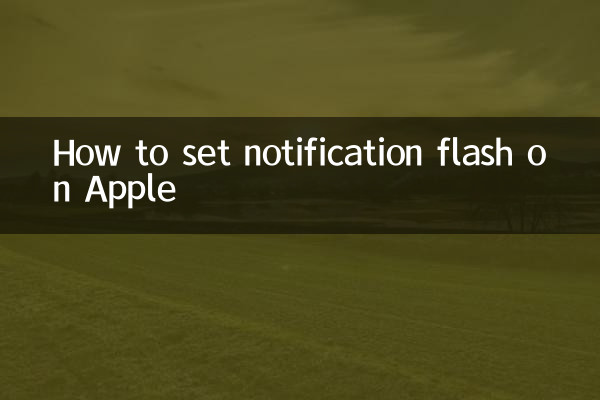
1. Apri l'app "Impostazioni" dell'iPhone.
2. Scorri verso il basso e seleziona Accessibilità.
3. Nel menu Accessibilità, trova l'opzione Audio/Video e fai clic su di essa.
4. Attiva l'opzione "LED flash come promemoria".
5. Se hai bisogno di impostazioni più dettagliate, puoi selezionare l'opzione "Flash quando silenzioso" per assicurarti di poter ricevere promemoria flash anche in modalità silenziosa.
2. Scenari applicabili per la funzione flash di notifica
La funzione flash di notifica è perfetta per i seguenti scenari:
- Quando non è possibile sentire la suoneria del telefono in un ambiente rumoroso.
- Quando il telefono è in modalità silenziosa ma è necessario ricevere notifiche importanti.
- Quando gli utenti con problemi di udito necessitano di promemoria visivi.
3. Argomenti e contenuti interessanti su tutta la rete negli ultimi 10 giorni
Di seguito sono riportati argomenti e contenuti importanti che sono stati ampiamente discussi su Internet negli ultimi 10 giorni come riferimento per i lettori:
| argomenti caldi | Popolarità della discussione | Piattaforma principale |
|---|---|---|
| Ultime novità sull'iPhone 16 | ★★★★★ | Weibo, Twitter |
| Previsioni sulle nuove funzionalità di iOS 18 | ★★★★☆ | Zhihu, Reddit |
| Esperienza utente Apple Vision Pro | ★★★★☆ | YouTube, stazione B |
| Applicazione della tecnologia AI nei telefoni cellulari | ★★★☆☆ | Account pubblico WeChat, titoli |
| Ottimizzazione della durata della batteria dello smartphone | ★★★☆☆ | Tieba, foro |
4. Precauzioni durante l'impostazione del flash di notifica
1. La funzione flash di notifica consuma una certa quantità di energia e se ne consiglia l'utilizzo quando necessario.
2. Alcuni vecchi iPhone potrebbero non supportare questa funzione, verificare prima il modello del dispositivo.
3. Se il flash non funziona correttamente, puoi provare a riavviare il telefono o verificare la presenza di aggiornamenti di sistema.
5. Domande frequenti
D: La funzione flash di notifica influirà sulla durata della batteria del telefono?
R: L'uso frequente del flash aumenterà leggermente il consumo energetico, ma l'impatto sulla durata della batteria è trascurabile.
D: Perché il mio iPhone non ha l'opzione "LED flash come promemoria"?
R: Verifica se il tuo modello di iPhone supporta questa funzione e controlla se la versione del sistema è la più recente.
D: La funzione flash di notifica può personalizzare la frequenza del flash?
R: Attualmente, il sistema Apple non supporta la personalizzazione della frequenza del flash e fornisce solo opzioni di commutazione.
6. Riepilogo
Attraverso i passaggi precedenti, puoi facilmente impostare la funzione flash di notifica di Apple iPhone. Questa funzionalità non solo migliora l'esperienza dell'utente, ma offre anche comodità agli utenti con esigenze speciali. Combinando i recenti argomenti caldi, si può vedere che le funzioni ausiliarie degli smartphone attirano sempre più attenzione da parte degli utenti. Se hai altre domande, lascia un messaggio nell'area commenti per la discussione.
Promemoria finale: quando si utilizza la funzione flash di notifica, prestare attenzione all'ambiente circostante per evitare interferenze inutili in situazioni delicate.
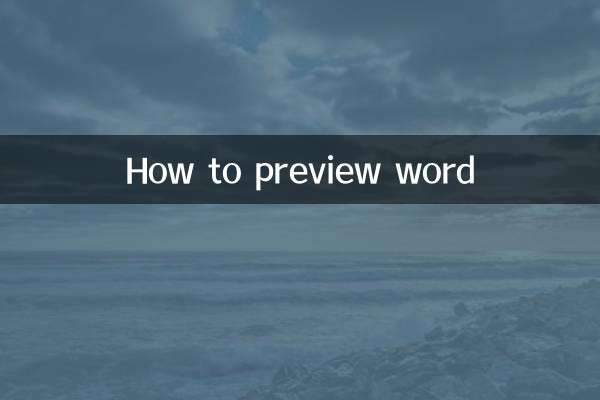
Controlla i dettagli
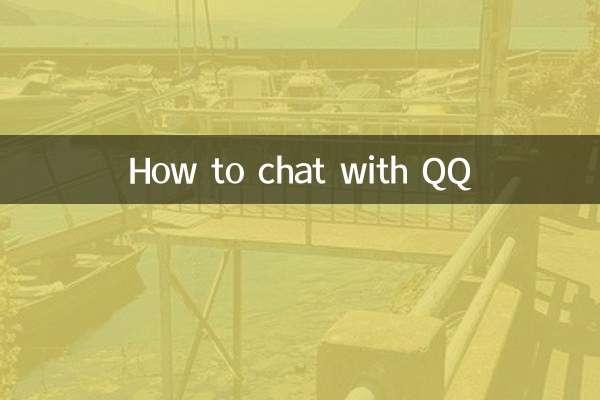
Controlla i dettagli